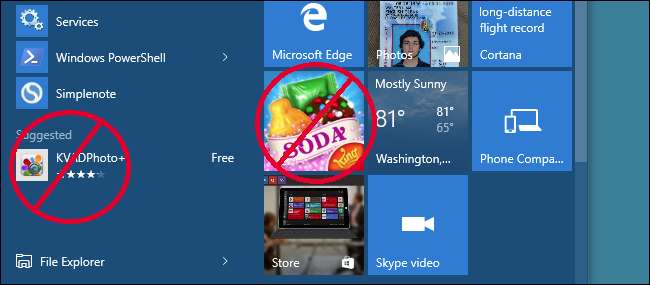
Windows 10 asentaa automaattisesti sovellukset, kuten Candy Crush Soda Saga ja FarmVille 2, kun kirjaudut sisään ensimmäisen kerran. Se näyttää myös lisää "Ehdotettuja sovelluksia" Kaupasta, sekä Käynnistä-valikon vasemmalla puolella että oikealla puolella live-ruutuina. Voit poistaa nämä käytöstä puhdistaaksesi Käynnistä-valikon.
Ehdotettujen sovellusten poistaminen käytöstä
LIITTYVÄT: Kuinka poistaa kaikki Windows 10: n sisäänrakennetut mainokset
Käynnistä-valikossa ajoittain näkyvät "Ehdotetut sovellukset" voidaan poistaa käytöstä Windows 10: n Asetukset-sovelluksesta. Löydät tämän vaihtoehdon siirtymällä kohtaan Asetukset> Mukauttaminen> Käynnistä. Poista käytöstä Näytä ajoittain ehdotukset Käynnistä-vaihtoehto täällä.
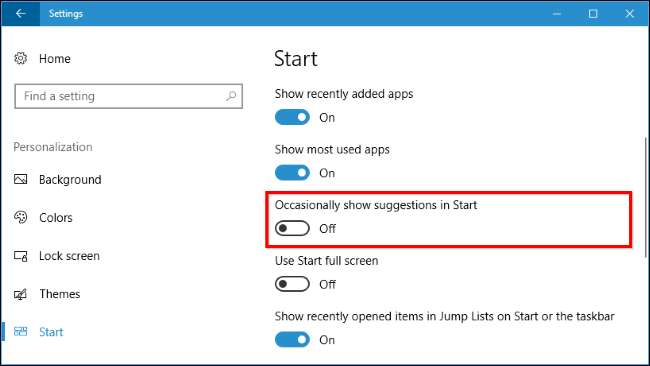
Tämä on yksi monista vaihtoehdot mainonnan poistamiseksi käytöstä Windows 10: ssä joka on hajallaan Asetukset-sovelluksessa.
Asennettujen sovellusten ja ruutujen poistaminen
Yllä oleva ominaisuus estää uusien ehdotusten näkymisen, mutta kaikki Windowsin automaattisesti asentamat tai kiinnittämät sovellukset, kuten Candy Crush Soda Saga, jätetään järjestelmään. Sinun on poistettava ne manuaalisesti päästäksesi eroon niistä.
Päästäksesi eroon näistä sovelluksista, avaa vain Käynnistä-valikko, napsauta hiiren kakkospainikkeella niiden ruutuja ja valitse Poista. Sovellus poistetaan välittömästi järjestelmästäsi. Joissakin tapauksissa ehdotettujen sovellusten ruudut voidaan kiinnittää vain, eikä sovellusta voi vielä asentaa. Napsauta sen sijaan Poista kiinnitys alusta -toiminnosta päästäksesi eroon ruudusta, jos et näe Poista-vaihtoehtoa.
Voit myös selata asennettujen sovellusten täydellistä luetteloa ja poistaa kaikki sovellukset, joita et halua.
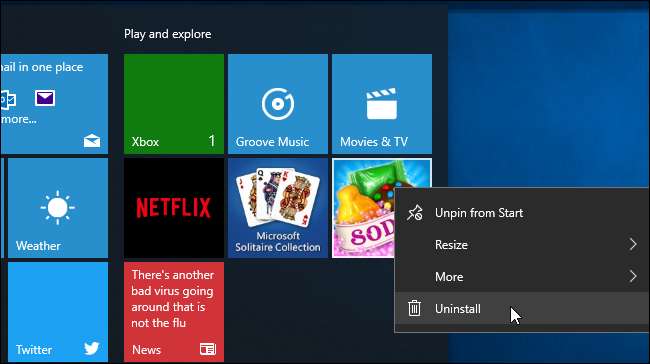
Microsoftin kuluttajakokemuksen poistaminen käytöstä Windows 10 Enterprise -käyttöjärjestelmässä
LIITTYVÄT: 10 Ominaisuudet käytettävissä vain Windows 10 Enterprise (ja Education) -käyttöjärjestelmässä
Teknisesti nämä sovellukset ja ehdotukset asennetaan osana "Microsoft Consumer Experience" -ohjelmaa, joka otettiin käyttöön Marraskuun 2015 päivitys . Valitettavasti, vaikka Microsoft Consumer Experience -ominaisuus voidaan poistaa käytöstä, tämä vaihtoehto on käytettävissä vain Windows 10 Enterprise ja Education käyttäjät, jotka alkavat Vuosipäivän päivitys .
Jos sinulla on Windows Enterprise- tai Education-versio, voit poistaa tämän ominaisuuden käytöstä
Ryhmäpolitiikka
. Voit avata paikallisen ryhmäkäytäntöeditorin, jonka avulla voit muuttaa nykyisen järjestelmän käytäntöjä, painamalla Windows + R, kirjoittamalla “
gpedit.msc
“Ja paina Enter.
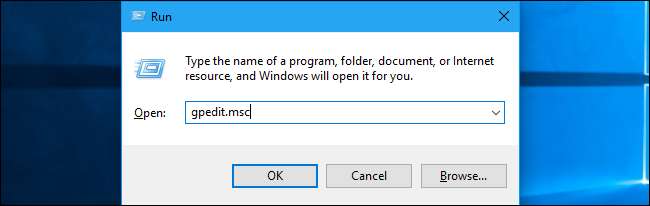
Mahdollisuus tehdä niin löytyy kohdasta Tietokoneen kokoonpano> Hallintamallit> Windows-komponentit> Pilvisisältö. Ota käyttöön Poista Microsoftin kuluttajakokemukset käytöstä -käytäntö täältä. Sinun on kirjauduttava ulos ja kirjauduttava sisään tämän muutoksen jälkeen.
Organisaatiot voivat soveltaa tätä käytäntöä kaikkiin tietokoneisiin, joissa on verkossa Windows 10 Enterprise- tai Education-versiot, estäen näitä tietokoneita lataamasta ja ehdottamasta Candy Crushin kaltaisia sovelluksia käyttäjilleen.
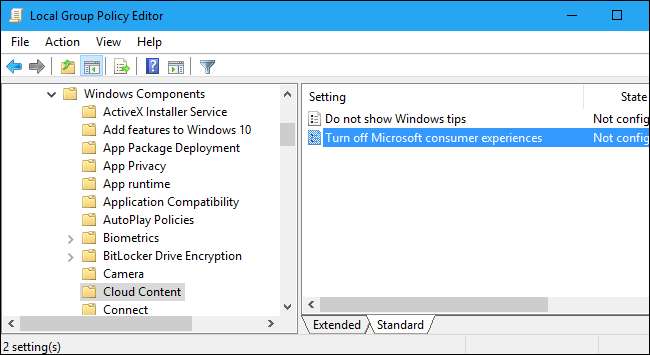
Olisi mukavaa, jos Microsoft tarjoaisi paremman hallinnan siitä, asennetaanko nämä sovellukset automaattisesti tietokoneellesi, mutta todennäköisesti ne eivät. Hyvä uutinen on, että ne voidaan poistaa, eivätkä ne tule takaisin käyttäjän tililläsi tietyllä tietokoneella
Jos kirjaudut sisään uudella käyttäjätilillä, sovellukset palaavat - mutta vain kyseiselle käyttäjätilille. Ja kun kirjaudut sisään uudella tietokoneella, sovellukset avautuvat kyseiselle tietokoneelle. Heillä on ainoa tapa estää tämä tapahtumasta käyttämällä ryhmäkäytäntöasetusta, mutta vain Windows 10 Enterprise- ja Education-käyttäjät voivat hyödyntää sitä.







